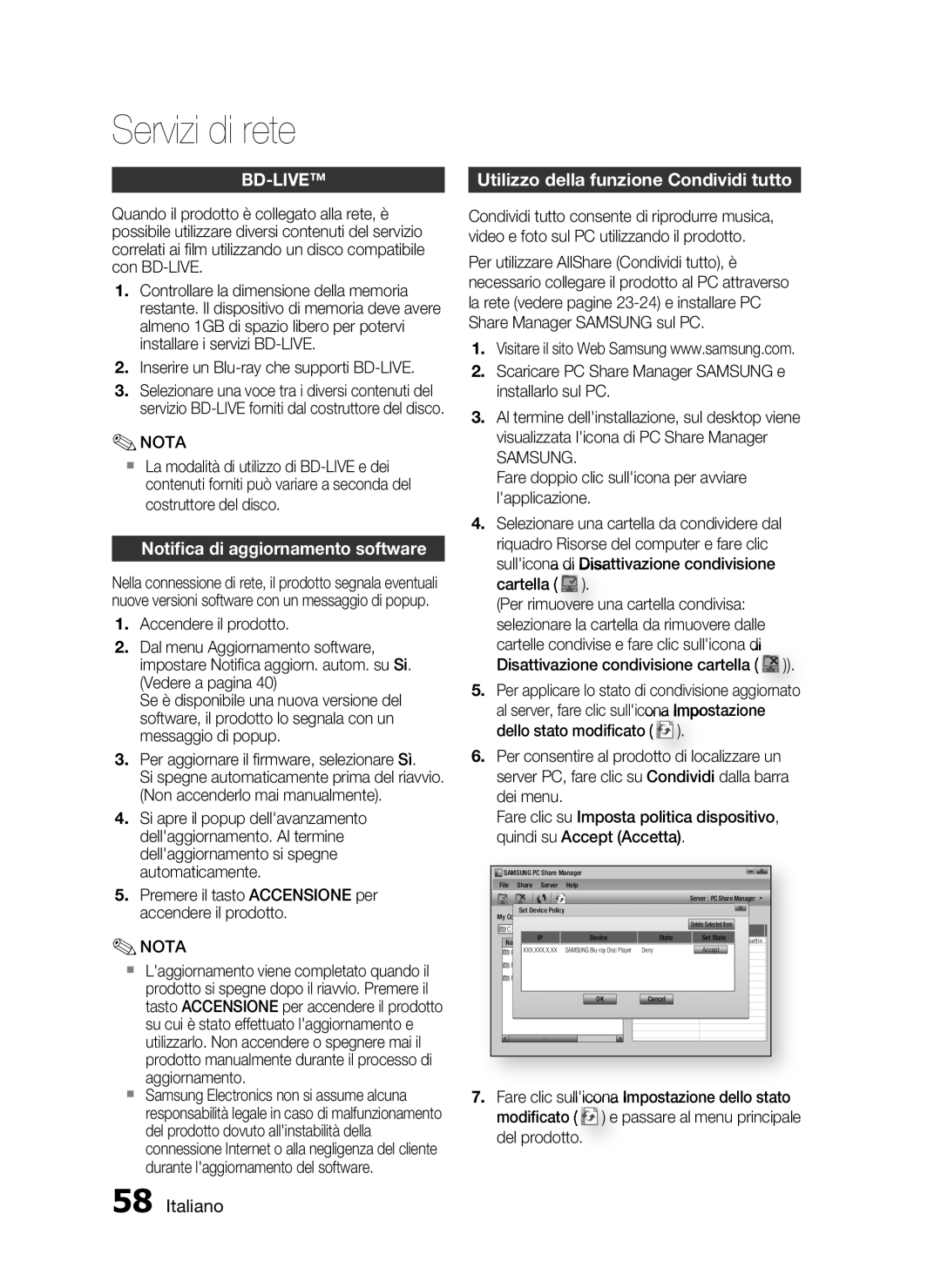Servizi di rete
| Utilizzo della funzione Condividi tutto |
Quando il prodotto è collegato alla rete, è possibile utilizzare diversi contenuti del servizio correlati ai film utilizzando un disco compatibile con
1.Controllare la dimensione della memoria restante. Il dispositivo di memoria deve avere almeno 1GB di spazio libero per potervi installare i servizi
2.Inserire un
3.Selezionare una voce tra i diversi contenuti del servizio
✎NOTA
La modalità di utilizzo di
Notifica di aggiornamento software
Nella connessione di rete, il prodotto segnala eventuali nuove versioni software con un messaggio di popup.
1.Accendere il prodotto.
2.Dal menu Aggiornamento software, impostare Notifica aggiorn. autom. su Si. (Vedere a pagina 40)
Se è disponibile una nuova versione del software, il prodotto lo segnala con un messaggio di popup.
3.Per aggiornare il firmware, selezionare Sì.
Si spegne automaticamente prima del riavvio. (Non accenderlo mai manualmente).
4.Si apre il popup dell'avanzamento dell'aggiornamento. Al termine dell'aggiornamento si spegne automaticamente.
5.Premere il tasto ACCENSIONE per accendere il prodotto.
✎NOTA
L'aggiornamento viene completato quando il prodotto si spegne dopo il riavvio. Premere il tasto ACCENSIONE per accendere il prodotto su cui è stato effettuato l'aggiornamento e utilizzarlo. Non accendere o spegnere mai il prodotto manualmente durante il processo di aggiornamento.
Samsung Electronics non si assume alcuna responsabilità legale in caso di malfunzionamento del prodotto dovuto all'instabilità della connessione Internet o alla negligenza del cliente durante l'aggiornamento del software.
Condividi tutto consente di riprodurre musica, video e foto sul PC utilizzando il prodotto.
Per utilizzare AllShare (Condividi tutto), è necessario collegare il prodotto al PC attraverso la rete (vedere pagine
1.Visitare il sito Web Samsung www.samsung.com.
2.Scaricare PC Share Manager SAMSUNG e installarlo sul PC.
3.Al termine dell'installazione, sul desktop viene visualizzata l'icona di PC Share Manager
SAMSUNG.
Fare doppio clic sull'icona per avviare l'applicazione.
4.Selezionare una cartella da condividere dal riquadro Risorse del computer e fare clic sull'icona di Disattivazione condivisione cartella ( ![]() ).
).
(Per rimuovere una cartella condivisa: selezionare la cartella da rimuovere dalle
cartelle condivise e fare clic sull'icona di Disattivazione condivisione cartella ( ![]() )).
)).
5.Per applicare lo stato di condivisione aggiornato
al server, fare clic sull'icona Impostazione dello stato modificato ( ![]() ).
).
6.Per consentire al prodotto di localizzare un server PC, fare clic su Condividi dalla barra dei menu.
Fare clic su Imposta politica dispositivo, quindi su Accept (Accetta).
SAMSUNG PC Share Manager |
|
|
| ||||
File | Share | Server | Help |
|
|
|
|
|
|
|
|
|
| Server : PC Share Manager | |
| Set Device Policy |
|
| Shared Folder |
|
| |
My Computer |
|
|
| Delete Selected Item |
| ||
C: | Document and settings | Admin | Folder |
| |||
Full Path | |||||||
Name | IP |
| Device | State | Set State | and settin.. | |
| SAMSUNG | Deny | Accept | ||||
| XXX.XXX.X.XX |
| |||||
Folder 1 |
|
| File |
|
|
| |
Folder 2 |
|
| File |
|
|
| |
Folder 3 |
|
| File |
|
|
| |
|
|
|
| OK | Cancel |
|
|
7.Fare clic sull'icona Impostazione dello stato modificato ( ![]() ) e passare al menu principale del prodotto.
) e passare al menu principale del prodotto.